如何长截图微信聊天记录 微信聊天记录如何截屏为长图
更新时间:2024-01-04 11:04:22作者:jiang
在现如今社交媒体的时代,微信已成为人们日常沟通的主要工具之一,有时候我们需要将微信聊天记录保存下来,或者分享给朋友,但由于聊天内容较多,传统的截图方式往往无法完整展示。如何才能将微信聊天记录截取为一张完整的长图呢?本文将为大家介绍几种简便易行的方法,帮助您轻松实现微信聊天记录的长截图。
具体步骤:
1.首先在小米手机上打开我们的微信,然后在聊天界面中找到要截取聊天记录的好友或是群

2.在打开的与好友聊天的主界面,我们按下小米手机的截图键(电源下键+主菜单键)。这时就会截取当前屏幕的图片
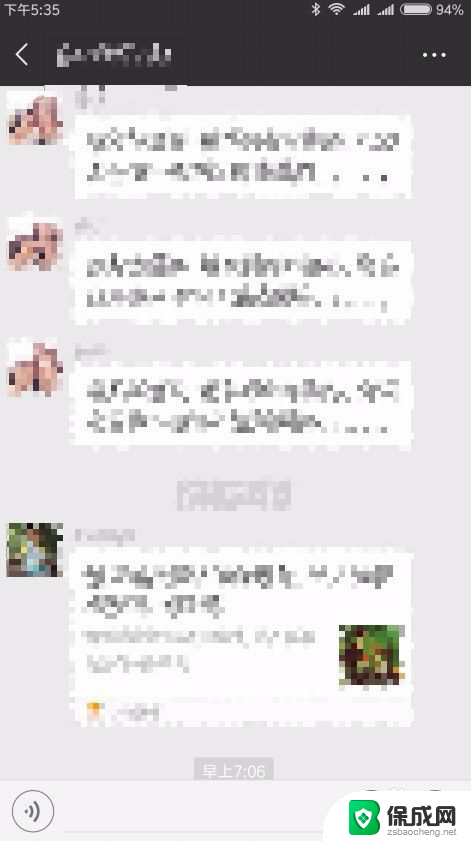
3.这时截图会出现在聊天界面的右上角一小会,我们直接点击该截图的缩略图。这时就进入了编辑截图界面,在这里我们点击下面的“截长屏”按钮。
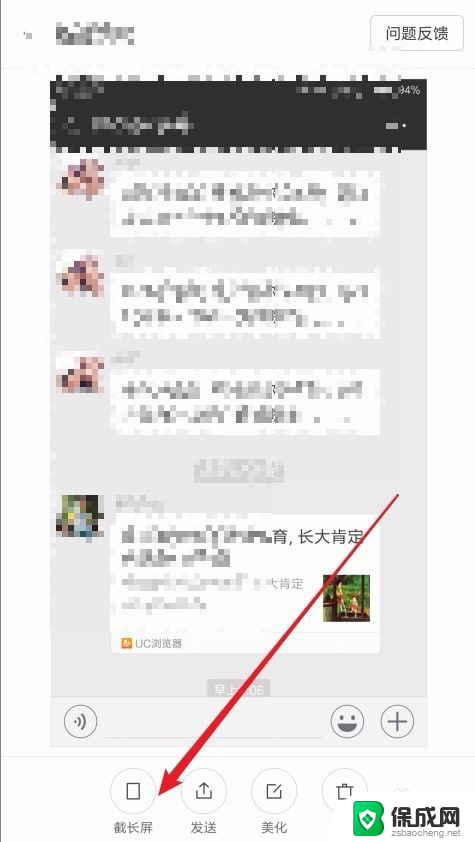
4.这时手机自动进入了截长屏的主界在,并自动向上滚动屏幕
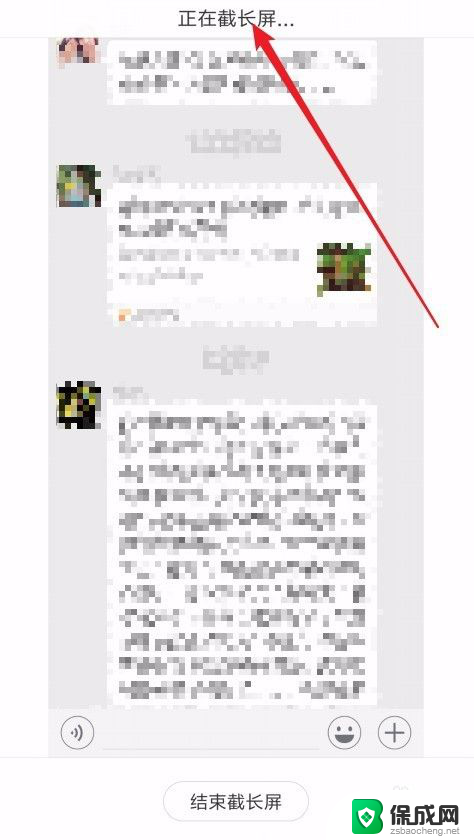
5.待到达我们需要的位置后,我们点击下面的“结束截长屏”按钮。
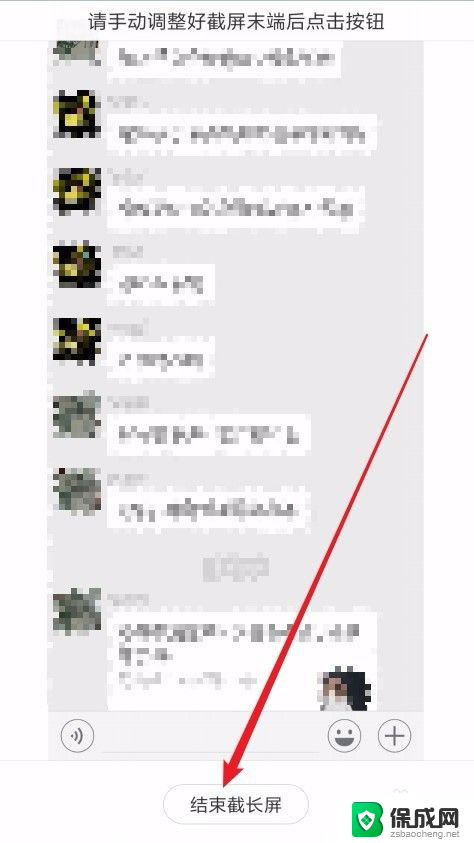
6.这时我们就会看到刚刚截取的长屏预览图了。这样我们的聊天记录长图就截取成功了。
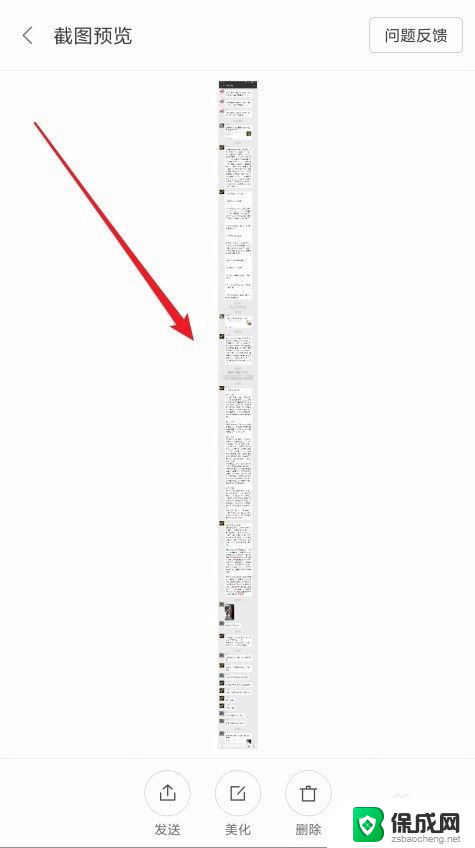
以上就是如何长截图微信聊天记录的全部内容,如果您遇到这种情况,可以按照以上方法解决,希望这些方法能对大家有所帮助。
如何长截图微信聊天记录 微信聊天记录如何截屏为长图相关教程
-
 微信聊天怎么长图截屏 微信中如何将聊天记录截取长图
微信聊天怎么长图截屏 微信中如何将聊天记录截取长图2024-01-22
-
 微信截图聊天记录怎么截长图 微信中截取聊天记录长图方法
微信截图聊天记录怎么截长图 微信中截取聊天记录长图方法2023-10-29
-
 苹果手机微信如何长截图 苹果手机截屏整个聊天记录步骤
苹果手机微信如何长截图 苹果手机截屏整个聊天记录步骤2024-04-14
-
 微信的聊天记录怎么导出来保存 如何导出微信聊天记录
微信的聊天记录怎么导出来保存 如何导出微信聊天记录2023-10-03
-
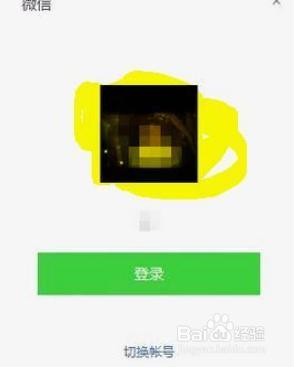 电脑 微信聊天记录 微信电脑版如何查看聊天记录
电脑 微信聊天记录 微信电脑版如何查看聊天记录2024-04-18
-
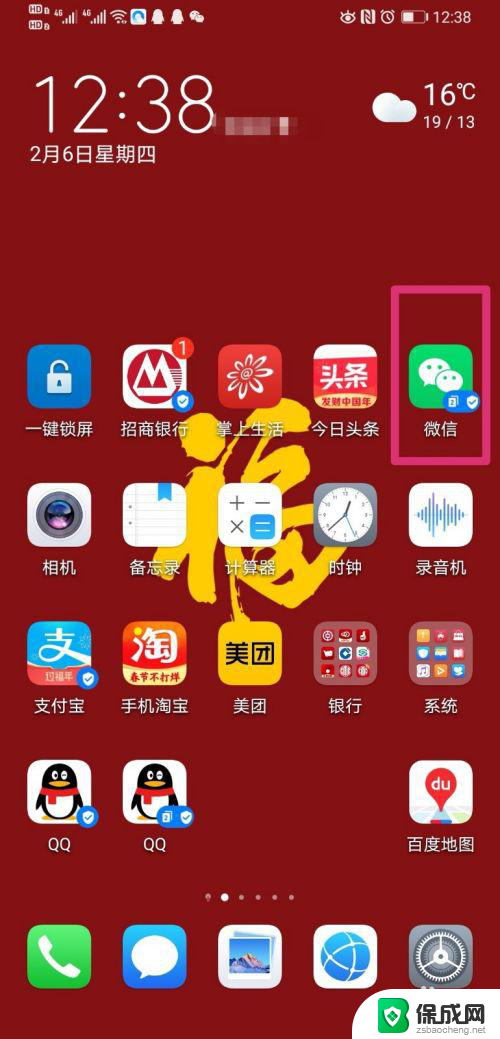 华为微信怎么截长图 华为手机微信如何进行长截图
华为微信怎么截长图 华为手机微信如何进行长截图2023-11-28
电脑教程推荐